“Cargue un vídeo desde mi laptop hacia mi teléfono móvil y ahora necesito voltearlo y no puedo encontrar esa opción en el reproductor multimedia de el ordenador. ¿Qué puedo hacer”
No puedes voltear o rotar un vídeo en el ordenador usando un reproductor multimedia como el reproductor multimedia de Windows. Para voltear tu vídeo, necesitas un programa de edición de vídeo de terceros que viene equipado con la función de girado, la cual puede rotar tu vídeo en 180 grados. FonePaw Convertidor de Videos Supremo (opens new window) es exactamente el programa que necesitas.
El programa puede ofrecerte más funciones que las que su nombre sugiere. Más que un conversor de vídeos, el programa también es un rotador de vídeo, con el cual podrás voltear tu vídeo tanto de forma horizontal como vertical. El programa puede fácilmente voltear vídeos que fueron tomados por un iPhone / iPad / teléfono Android /YouTube / vídeo de Facebook / Apple TV / Samsung TV / Sony TV / películas, etc. Hacia la correcta orientación con un solo clic. Es más, también soporta la rotación de vídeos en 90 grados.
Obtén el programa en tu ordenador Windows o Mac para corregir de inmediato los vídeos que fueron capturados en un ángulo incorrecto.
Paso 1. Añade vídeos locales / vídeos descargados en línea
Ejecuta FonePaw Convertidor de Vídeos en tu ordenador, luego añade los vídeos locales desde la carpeta de tu ordenador haciendo clic en “Añadir archivo”.
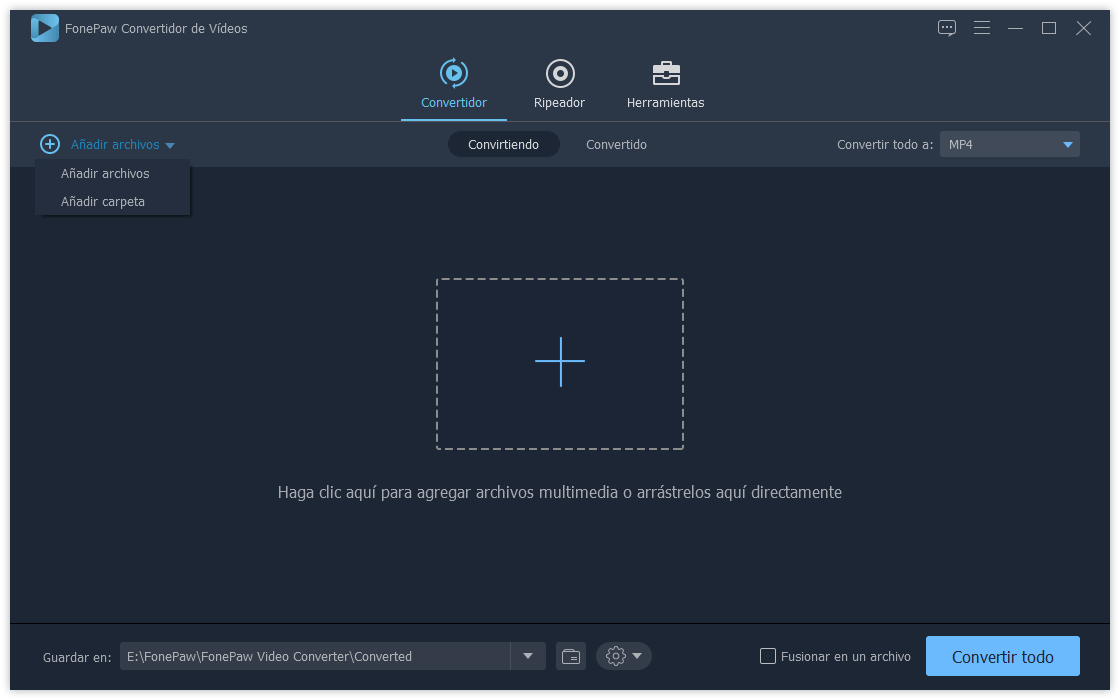
Paso 2. Voltea el vídeo horizontalmente/ verticalmente
Si has añadido múltiples vídeos, marca aquellos que necesites voltear. Luego haz clic en “Editar”, la opción “Rotar” se encuentra en la primera página en el menú de edición. Escoge “Voltear horizontalmente”, las imágenes del vídeo serán giradas en 180 grados hacia la derecha. Podrás pre visualizar el efecto del vídeo de salida mientras lo volteas.
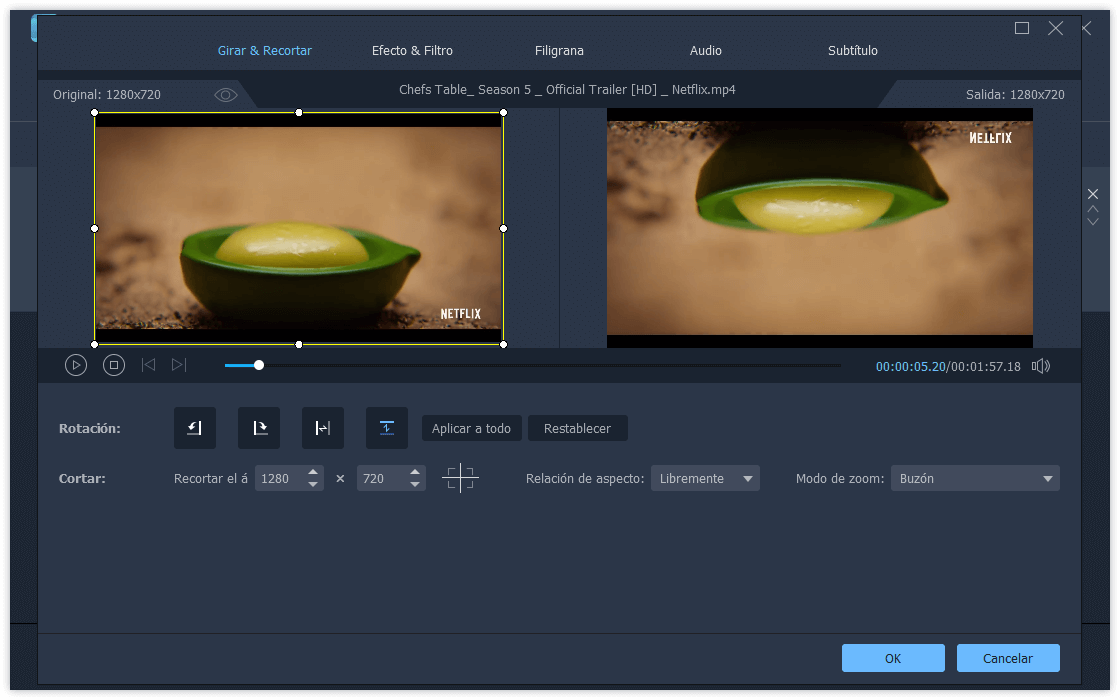
También puedes seleccionar “Voltear verticalmente”. Luego de eso, la imagen del vídeo será volteada boca abajo.
Paso 3. Gira el vídeo a un incremento de 90 grados
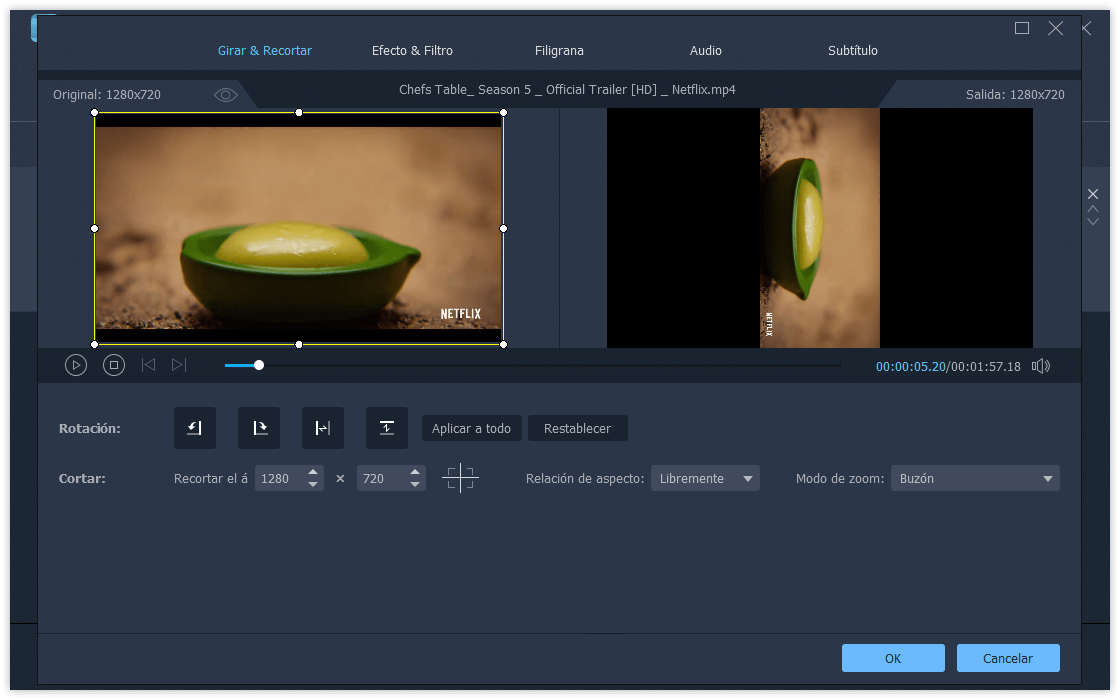
Para perfeccionar tu vídeo, también puedes escoger la opción “Girar 90 grados hacia la derecha” o “Girar 90 grados hacia la izquierda” para rotar el vídeo 90 grados.
Paso 4. Conversión y salida de vídeo
Luego de que el vídeo haya sido girado hacia el ángulo correcto, haz clic en “Aplicar” para guardar tus cambios. O haz clic en “Aplicar todo” para guardar los cambios en todos los vídeos que hayas marcado. Luego volverás a la página principal. Haz clic en “Convertir” para descargar el vídeo que fue volteado o girado, en tu ordenador.
Sugerencia: Si también quieres convertir el vídeo a otro formato, por ejemplo, de WMV a MP4, de AVI a WMV, de FLV a MP4, de FLV a MP4 u otro vídeo HD/3D, escoge el formato que necesites desde la columna Perfil. Casi todos los formatos de vídeo conocidos son soportados.
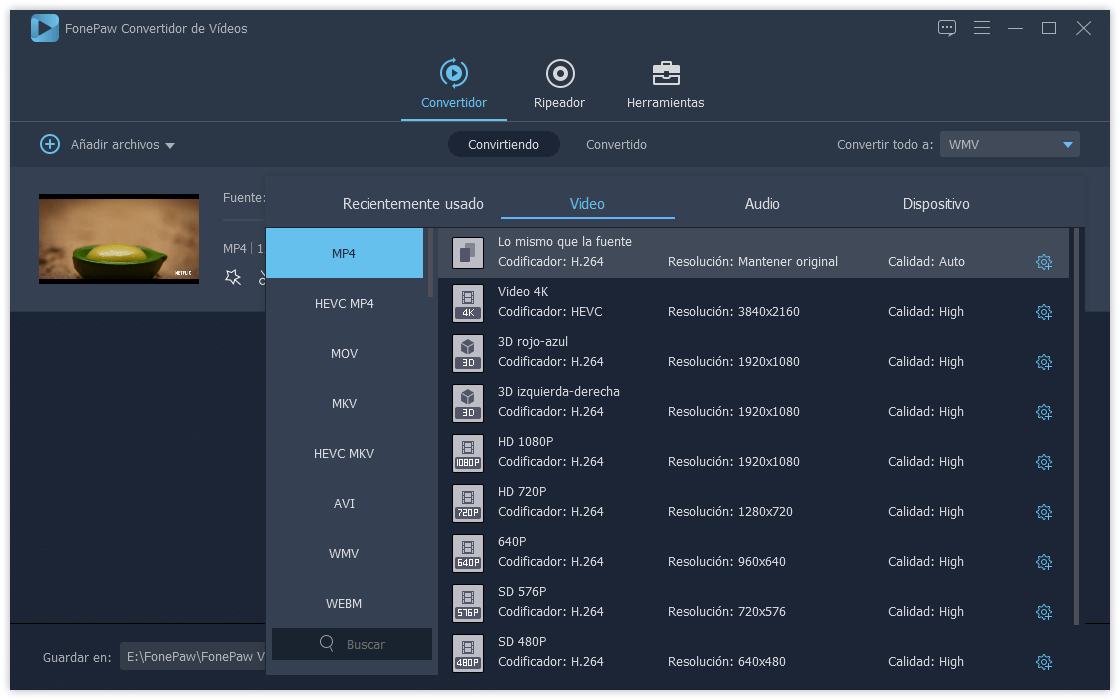
- Más leídos
- 5 maneras de recuperar archivos borrados permanentemente en Windows PC
- Grabador de pantalla sin lag para Windows, Mac, iPhone, y Android
- Copiar contactos iPhone a PC en 4 maneras (Guía 2020)
- Mejorar rápidamente la calidad de un video con una resolución superior
- 5 mejores aplicaciones para recuperar conversaciones de WhatsApp para Android











